Un ordinador es pot utilitzar amb èxit per reproduir fitxers de vídeo de gairebé qualsevol format. A més, el senyal de vídeo es pot emetre a un televisor, cosa que permet utilitzar l’ordinador com a reproductor de DVD. Per poder veure una pel·lícula, s’ha de gravar en el format correcte.
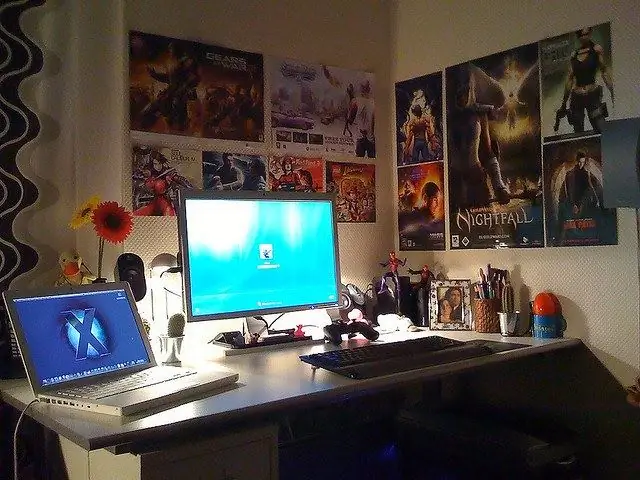
Necessari
- - espai lliure al disc dur;
- - Programes Nero o Ashampoo Burning Studio.
Instruccions
Pas 1
Per gravar pel·lícules, els formats més utilitzats són *.avi, *.mpeg2, *. VOB i *. VCD. El primer format és de fet un contenidor que conté un fitxer de vídeo de qualsevol format, però a la pràctica s’ignora i es parla de format *.avi. El format *.mpeg2 s’utilitza en DVD, transmissió digital general i televisió d’alta definició. Els fitxers amb l’extensió *. VOB s’utilitzen per gravar DVD de fàbrica. * El format VCD es pot reproduir a la majoria de reproductors de DVD. Hi ha altres formats de fitxers de vídeo; podeu trobar descripcions detallades a Internet.
Pas 2
L’elecció del format de fitxer de vídeo depèn molt de si voleu gravar la pel·lícula en un CD o que quedi al vostre disc dur. En el primer cas, el format més convenient és *. VOB, ja que us permet crear discos amb un menú convenient. És en aquest format on es graven la majoria de discos de fàbrica amb pel·lícules. Quan utilitzeu fitxers amb extensions *.avi i *.mpeg2, no podreu crear un menú, el reproductor de DVD simplement obrirà una carpeta amb fitxers, entre els quals podeu seleccionar i iniciar la que necessiteu.
Pas 3
Si teniu previst reproduir pel·lícules des del vostre disc dur, el format de fitxer realment no importa. No obstant això, els fitxers *.avi i *.mpeg2 en aquest cas resulten ser molt més convenients que *. VOB: cada pel·lícula estarà representada per un fitxer, mentre que al format *. VOB de la carpeta VIDEO_TS sempre hi ha molts fitxers addicionals que necessita el reproductor de DVD. Si voleu, sempre podeu convertir un format a un altre mitjançant programes convertidors, però triga molt de temps.
Pas 4
En cas que hagueu de copiar pel·lícules a l'ordinador des d'un CD, és millor desar-ne tot el contingut en una carpeta independent. Aquest mètode també és convenient per a fitxers amb les extensions *.avi i *.mpeg2, ja que podeu indicar molt convenientment el nom complet de la pel·lícula al nom de la carpeta. Trobar la pel·lícula desitjada entre carpetes amb noms complets serà molt més fàcil que entre la llista de fitxers avi. Per copiar, primer creeu una carpeta amb el nom desitjat i, a continuació, copieu-hi el fitxer de pel·lícula.
Pas 5
Utilitzeu Nero o Ashampoo Burning Studio per gravar pel·lícules en CD. Si només necessiteu transferir un fitxer de pel·lícula de l'ordinador a un CD, seleccioneu l'opció "Grava dades" i, a continuació, afegiu el fitxer desitjat al menú del programa, inseriu un CD en blanc i comenceu a gravar.






